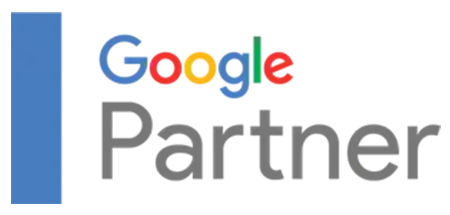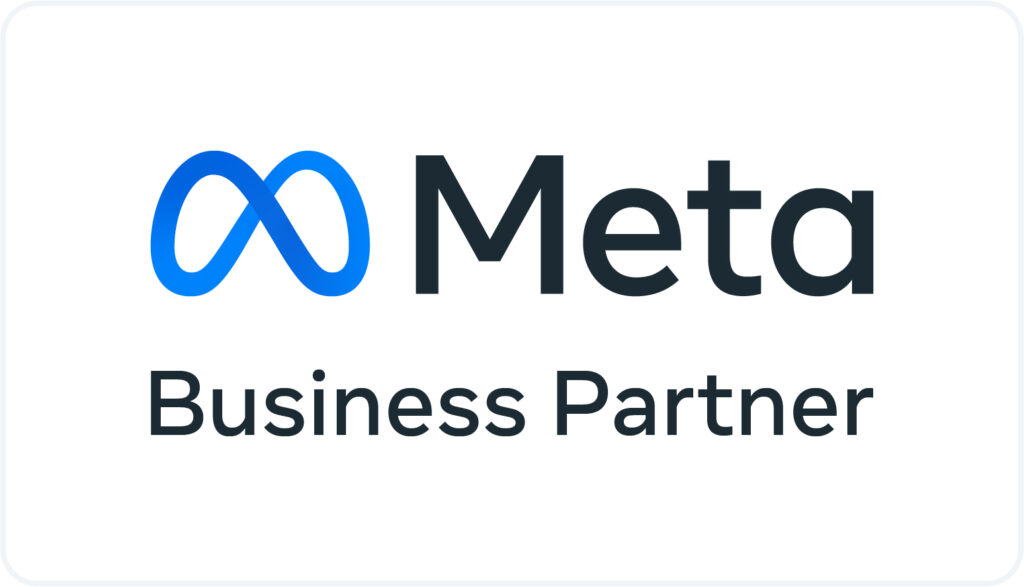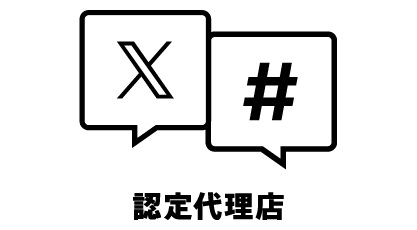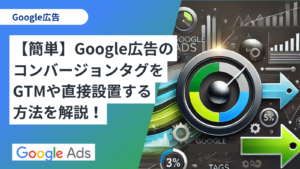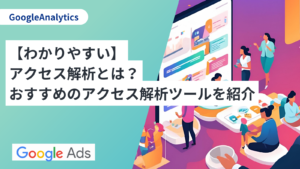【簡単】GoogleアナリティクスにSearch Consoleを連携する方法

Webサイトの運営では、そのサイトを解析することが必須となります。それは、企業活動における「Webサイトが果たす役割」が、年々大きくなっているからです。
企業活動において、Webサイトは、広告だけでなく企業の様々な情報を利用者に提供するツールとなっています。そして、Webサイトから企業が吸い上げる顧客データもまた、マーケティング活動には欠かすことのできない重要な情報です。
このWebサイトの解析には、一般的に『Googleアナリティクス』と『Google Search Console(グーグル・サーチコンソール)』という2つの解析ツールを使用します。
この2つの解析ツールを使用する目的は、サイトに流入するユーザーの特徴やサイトの問題点を把握することにあります。
そしてこれらを連携させることで、あなたの会社のマーケティング活動をより効率化し、売上げの向上も期待できるでしょう。
以下では『Googleアナリティクス』と『Google Search Console』を詳しく解説し、Google Search Console取得方法や、Googleアナリティクスと連結する方法も紹介します。
Webサイトの運営に携わる方は、ぜひ参考にしてください。
Googleアナリティクスとはアクセス解析ツール
Googleアナリティクスとは、Googleが提供している『ユーザーのアクセスに関する解析』を行うための無料のツールです。このアクセス解析とは、Webサイトへのアクセス状況を様々な角度、視点から分析することを言います。
Googleアナリティクスを使うことで、サイトを訪問するユーザーの『数』『属性』、サイトや各ページの『滞在時間』『流入元』『コンバージョンの達成率』などの確認が可能となります。
Webサイトの運営者は、このような集計データを参考に、サイト内にある人気のページやコンテンツを洗い出し、Webサイトの再構築や効果的なマーケティングを計画できるでしょう。
ただし、Googleアナリティクスには正式なマニュアルが無いため、Web担当者は独自にデータ収集を行いながら学ばなければなりません。
GoogleSearch Consoleとはサイトの解析ツール
Google Search Console は、Googleが提供しているサイトの解析ツールで、こちらも無料で利用できます。
Google Search Consoleでは、ユーザーがどの様なキーワードを検索してあなたが管理するWebサイトに流入してきたかなど、アクセスする前の行動を把握できるのが特徴です。
それ以外にも、あなたのサイトが掲載されている順位や検索結果のクリック率などを把握することで、SEO対策に役立てることもできます。
検索キーワードは、今の流行やユーザーニーズを知る重要なヒントとなります。そして、ユーザーニーズを自社のサイトやコンテンツに反映すれば、売上げの向上にも繋がるでしょう。
以上のように、GoogleアナリティクスとGoogle Search Consoleは、それぞれに違った視点でWebサイトを解析します。そして、その両方のデータは、企業のマーケティングに非常に重要な情報となるのです。
そこで次の章では、より効果的なSEO対策やマーケティングを行うために、この2つの解析ツールを連結させる方法を紹介します。
GoogleアナリティクスとGoogle Search Consoleの連携方法
GoogleアナリティクスとGoogle Search Consoleを連携させることで、Webサイトを訪れるユーザーの『前』と『後』の行動を把握することができます。
例えばGoogle Search Consoleで、あなたの管理するサイトの掲載順位が高いことが分かれば、Webサイトのタイトルやキーワードが適切であると判断できます。しかし、Googleアナリティクスでは、そのサイトのコンバージョン率が思いのほか低いということもあります。そんな時は、サイト内の設計やコンテンツの見直しが必要です。
このように、2つの解析ツールのデータを同時に確認することで、企業やサイトの課題が見つけやすくなります。
Search Console取得
それではまず、Google Search Consoleにログインするところから解説します。
Google Search Consoleを利用するには、Googleアカウントが必要です。
まだアカウントを所有していない方は、先にGoogleアカウントを作成してください。
以下では、Google Search Consoleを設定する手順を解説します。
1.Google Search Console にログインする
まずは、Google Search Consoleにログインします。
Google search consoleログインページ→https://search.google.com/search-console/about?hl=ja
2.データを取得したいサイトの登録
上記のページからGoogle Search Consoleにログインできたら、あなたがデータを取得したいWebサイトを登録します。
Google Search Console上部の「プロパティ検索」→「プロパティを追加」を選択し、サイトを登録してください。
3.プロパティタイプを選択する
サイトの登録には、プロパティタイプの選択が必要です。
このプロパティタイプは「ドメイン」と「URLプレフィックス」の2種類があります。
ドメインの場合にはトップページ以下の全てのページをまとめて管理することが可能です。
一方で、URL プレフィックスを選択した場合には、登録したそれぞれのページのみを管理することになります。
基本的には「ドメイン」を選択して、サイト全体を管理するのが一般的と言えるでしょう。
サイト登録と所有者の確認
プロパティが追加できたら、サイトの所有者を確認します。
サイトの所有者を確認することで、そのプロパティの所有者であることを証明できます。
所有者を確認する方法は、HTMLファイルのアップロードや、HTML タグ、Google Analytics、Google タグ マネージャーなどを使うのが一般的です。
HTMLファイルを使用する場合は、先にHTMLファイルをダウンロードし、当該URLのサーバーへアップロードします。
ここまでの登録が終われば「確認」ボタンを押して完了です。その後に出る「所有権が認証されました」の表示で登録を確認できます。
このように、Google Search Consoleの設定はそれほど難しくはありませんので、ぜひ活用してください。
Googleアナリティクスでデータ共有をする
GoogleアナリティクスとGoogle Search Consoleを連携させてデータ共有をすると、Google Analytics 上で Google Search Console のデータも同時に確認することが可能になります。
この2つの解析ツールを連携させておくことで、より効率良くSEO対策やマーケティングの分析を行えるでしょう。
では、GoogleアナリティクスとGoogle Search Consoleを連携する方法を紹介します。
1.「検索クエリ」を選択
まずは、Googleアナリティクス上の左にあるメニューから「集客」→ 「Search Console」 →「検索クエリ」の順番でクリックします。
2.プロパティ設定で「Search Consoleを調整」を選択
プロパティ設定画面で「Search Consoleを調整」をクリックしてください。
3.Search Console の設定で「追加」を選択
次に表示されるSearch Console の設定画面で「追加」をクリックします。
h3 Search Consoleを指定し選択して完了
最後に、サーチコンソールに登録のあるサイトの一覧から、あなたが連携したいサイトを指定し「保存」すれば完了です。
GoogleアナリティクスとSearch Consoleを連携すると見れる項目
このように、GoogleアナリティクスとGoogle Search Consoleを連携することで、両方のデータをGoogleアナリティクスのレポートで一度に確認することができます。
Googleアナリティクスのレポートで確認することができるGoogle Search Consoleのデータは「検索クエリ」「ランディングページ」「デバイスの種類」「国名」の4つです。
以下では、GoogleアナリティクスとGoogle Search Consoleを連携することで確認できる4つのデータを詳しく解説します。
1.「検索クエリ」
検索クエリとは「ユーザーがサイトを訪問する直前に検索したキーワード」を指す言葉で、サイト内にある各キーワードのクリック数や表示回数、クリック率、平均掲載順位を確認できます。
検索クエリを確認したい時は、Googleアナリティクス上の左メニューから「集客」→「Search Console」→「検索クエリ」の順番でクリックしてください。あなたが確認したい検索クエリのレポートが表示されます。
2.「ランディングページ」
ランディングページとは「ユーザーが最初に訪れたページ」を指す言葉です。ランディングページの表示回数やクリック数、クリック率が低いと思われるページは、SEO対策に問題がある可能性があるので注意しましょう。
ランディングページを確認したい時は「集客」→ 「Search Console」 →「ランディングページ」の順にクリックしてください。あなたが見たいランディングページのレポートが表示されます。
3.「デバイスの種類」
Googleアナリティクスにおけるデバイスの種類とは「desktop」=PC、「mobile」=スマ-トフォン、「tablet」=タブレットの形式で表示されます。
デバイスを検索したい時は、「集客」→「Search Console」→「デバイス」の順にクリックしてください。あなたが確認したいデバイスのレポートが表示されます。
デバイスを確認することで、Webサイトを作成する際のサイズや、提供する商品やサービスを最適化できるでしょう。
4.「国名」
あなたが管理するWebサイトが海外にも対応するサイトであれば、サイトを訪問する人の属性に「国名」が必要となるでしょう。
そこで、サイトに流入している方がいる国名を検索する場合には「集客」→「Search Console」→「国」の順にクリックしてください。あなたが確認したい国名のレポートが表示されます。
これにより、あなたのサイトを訪れている方がどこの国からアクセスしているかを把握できます。
まとめ
いかがでしたでしょうか。このように、GoogleアナリティクスとGoogle Search Consoleを連携させることで、GoogleアナリティクスでGoogle Search Consoleのデータを一緒に見ることができます。
これにより、あなたの管理するWebサイトのデータや情報をこれまでよりも見やすくできます。またこの連携により、サイトを訪問するユーザーの訪問前と後の行動を把握できるので、SEO対策にも大いに活用できるでしょう。
Googleアナリティクスは、Webサイト内のユーザーの行動を詳細に把握できます。そしてGoogle Search Consoleでは、ユーザーがどの様なキーワードを検索してサイトにたどり着いたかなど、サイトに流入する前の行動を把握することができます。
Webサイトを訪れるユーザーが「どの様なキーワードで流入しているか?」を知ることで、そのユーザーが有力な見込み顧客となる可能性が上がります。
GoogleアナリティクスとGoogle Search Consoleの両方の解析ツールを最大限に活用し、あなたのWebサイトのSEO効果の向上はもちろんのこと、企業全体の売上げや実績の向上を目指してください。
Lifunextは、Google Partnerです。大手代理店出身のコンサルタントが多く在籍し、高品質な運用ノウハウを提供することができます。Lifunextの特徴はコンサルタントの評価制度を「顧客の評価」と連動して行っており、真のクライアントファーストなご提案を行える体制を大切にしています。
無料のご相談・無料のWeb広告アカウント診断を実施しているので、お気軽にお問合せください。
\ Google広告のご相談はLifunextへ /

デジタルマーケティングに関する基礎知識やトレンド情報を株式会社Lifunextがご提供します。創業から現在に至るまで100社以上のデジタルマーケティングを支援。